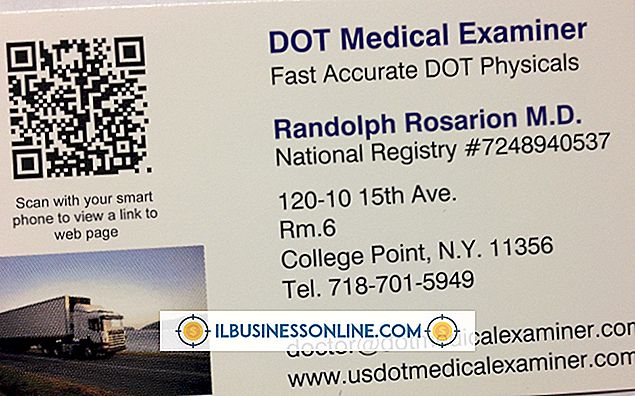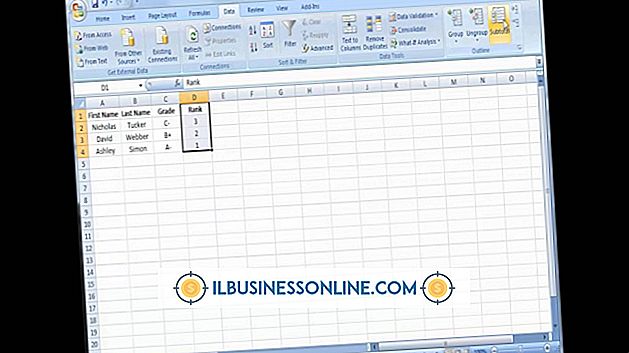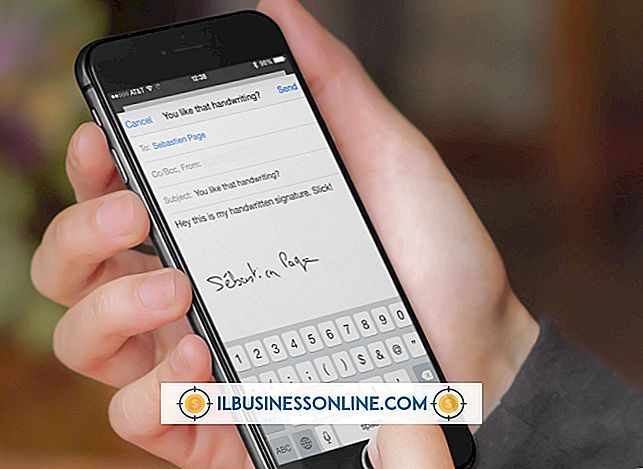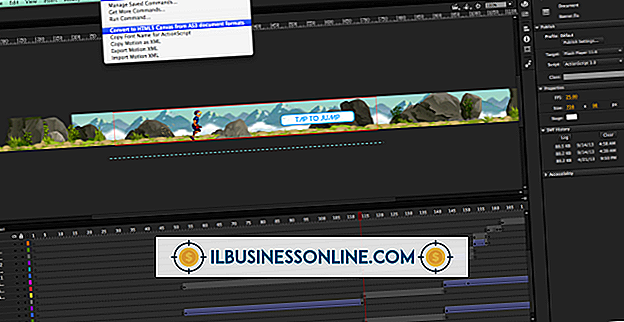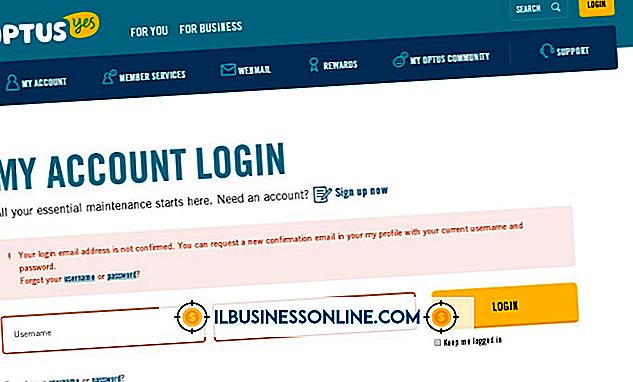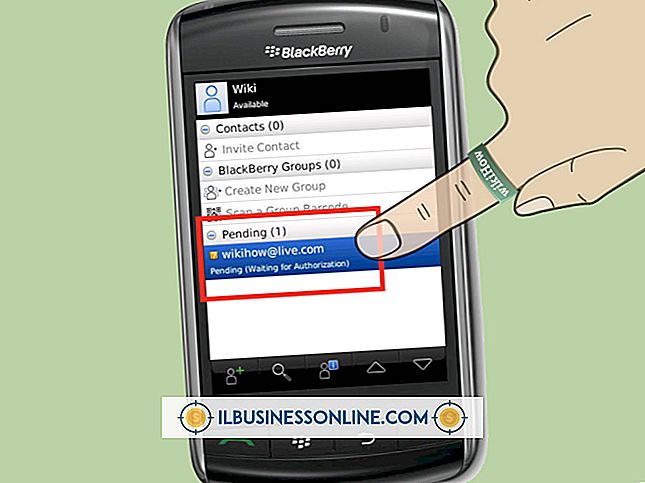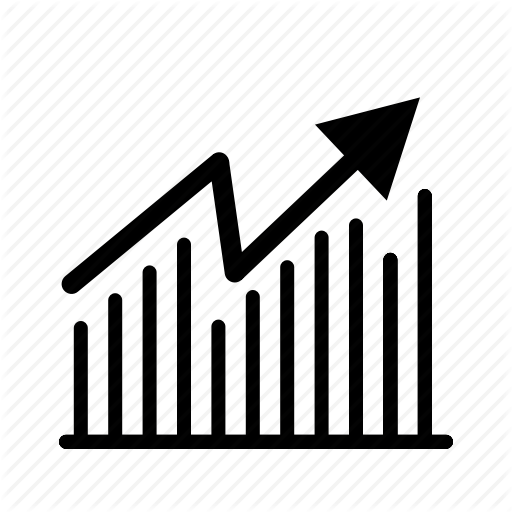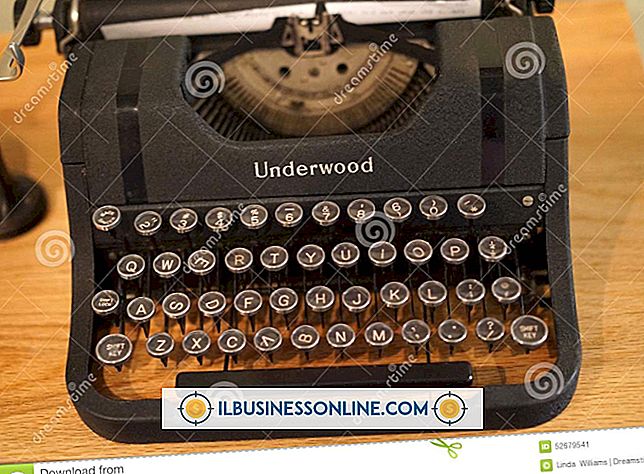Bladwijzers gebruiken in Outlook

Webontwikkelaars maken vaak virtuele bladwijzers waarmee mensen webpagina's kunnen verkennen door op de hyperlinks te klikken. Elke hyperlink in de pagina verwijst naar een locatie met een bladwijzer op de pagina. Met Microsoft Outlook kunt u dit virtuele bladwijzingsproces emuleren door locaties in uw e-mailbericht te markeren en koppelingen te maken die naar die bladwijzers verwijzen. Gebruik deze techniek om bijvoorbeeld de locatie van een verkoopvoorstel in de buurt van het midden van een e-mailbericht of een productinformatiesectie onderaan aan te geven. Wanneer uw klant of werknemer op een hyperlink klikt, springen zijn e-mailclients naar de overeenkomstige locatie met een bladwijzer in het e-mailbericht.
1.
Start Microsoft Outlook en maak een nieuw e-mailbericht. Typ een paar zinnen in het bericht zodat u voldoende inhoud heeft, zodat u met het programma een bladwijzer en een koppeling naar die bladwijzer kunt toevoegen ..
2.
Markeer het e-mailbericht dat u uw bladwijzer wilt worden. Als uw bericht bijvoorbeeld een verkoopaanbieding bevat in de derde alinea, kunt u de eerste zin in die alinea markeren.
3.
Klik op het tabblad 'Invoegen' van het lint en klik op 'Bladwijzer'. Het dialoogvenster Bladwijzer wordt geopend. Typ een naam in het tekstvak Favoriet bladwijzer; de naam moet uw bladwijzer beschrijven. Klik op 'Toevoegen'.
4.
Markeer de tekst die u wilt gebruiken als de koppeling van uw bericht. Klik met de rechtermuisknop op de tekst en selecteer "Hyperlink" om het venster Hyperlink invoegen te openen.
5.
Klik op de knop "Plaats in dit document". Een lijst met locaties verschijnt in een paneel aan de rechterkant van de knop. Selecteer de naam van de bladwijzer die u in dat paneel hebt gemaakt en klik op "OK" om de koppeling te maken.
Tips
- Bladwijzernamen die u maakt mogen geen spaties bevatten. U kunt echter een onderstrepingsteken en cijfers in de naam opnemen.
- Het venster Insert Hyperlink bevat een knop ScreenTip. Klik op die knop en typ tekst in het tekstvak ScreenTip-tekst als u een schermtip wilt weergeven op uw link als mensen met de muis over de link gaan. Als u geen tip van het beginscherm toevoegt, gebruikt Outlook de standaard schermtip die de naam van uw bladwijzer weergeeft.